

如何快速DIY一个智能语音垃圾桶
今日头条
描述
随着大众环保意识的提升以及社会环境保护监管的加强,全国各地逐步实行垃圾分类政策。
家庭、社区和企业对智能垃圾分类设备的需求也愈发强烈。无论是自己家中还是公司里,随着垃圾分类政策的普及,垃圾桶的功能性也有个更高的要求!
因此,涂鸦开发者基于涂鸦 IoT 平台智能垃圾桶产品的 MCU 接入方案,配合涂鸦三明治语音 Wi-Fi 通信板(VWXR2)和 涂鸦三明治直流供电电源板开发的智能语音垃圾桶,通过语音识别和云端垃圾分类标准数据库对接功能,实现了对垃圾类型的快速识别和垃圾的准确、无接触投放,提供了更加卫生和高效的垃圾分类解决方案。
本教程内容均为涂鸦开发者 @田洋 提供,经其授权编辑发布。
接下来康康我们的技术大牛怎么DIY出一款智能语音垃圾桶吧~
物料清单
硬件 (3)
涂鸦三明治语音 Wi-Fi 通信板(VWXR2)
数量:1
MG996R 舵机控制
数量:1
涂鸦三明治直流供电电源板
数量:1
步骤
第 1 步:作品框图
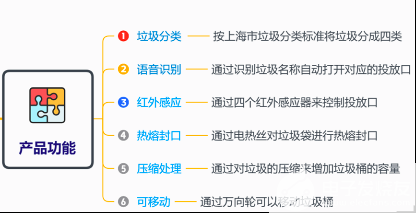
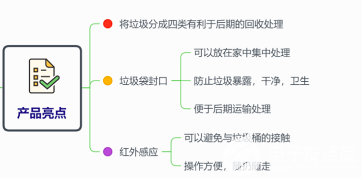
第 2 步:开发过程
硬件部分
语音控制模块
MCU 通信板
MG996R 舵机控制
供电模块
软件部分
采用涂鸦智能 MCU 接入方式完成接入。
1、创建产品。
使用智能垃圾桶的模型,自定义 DP 云云对接。
2、创建 DP 点。
添加垃圾分类网站 URL 。

3、创建设备面板。
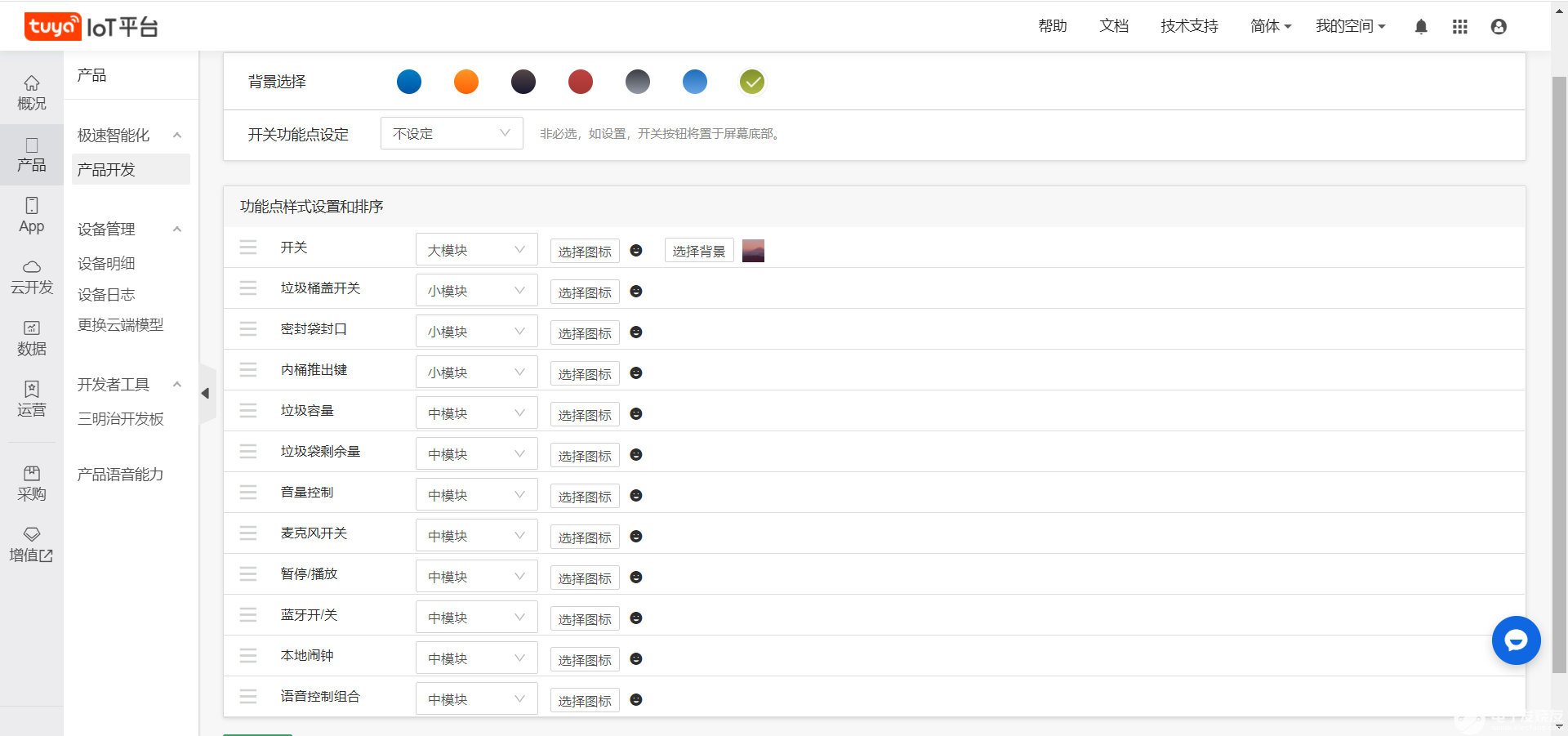
4、点击保存,扫描二维码可在手机端查看。
第 3 步:MCU_SDK 移植
登录 IoT 平台。
选择目标模组,在产品>硬件开发页面的底部的下载资料区域,下载 MCU SDK。
配置开发板,移植 SDK。
说明: Demo 采用 Arduino Uno 开发板。
1、在 Arduino IDE 中单击文件 > 新建,新建项目。
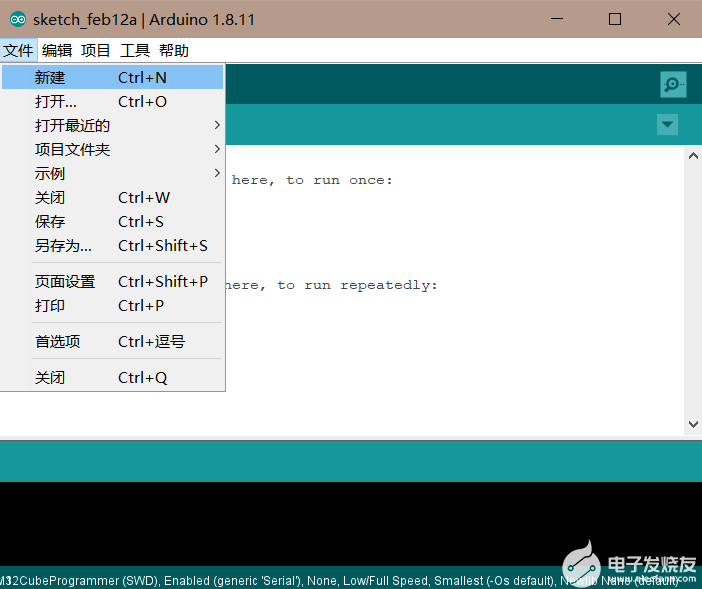
工程中,您需要注意以下函数:
setup():用于初始化,只执行一次
loop():循环执行函数
2、将 MCU 开发包中文件复制至新建的项目路径下。
3、将.c文件后缀改为.cpp。
4、打开 .ino 文件,即可在 IDE 中发现添加的 MCU SDK 文件。

5、移植代码和报错排查。
MCU SDK 初次导入工程未进行任何移植操作前,编译会参数报错,属于正常现象。后续步骤中,您需要依次对代码进行移植修改,直到编译后没有错误。
说明: 调试方法参见 MCU SDK开发包移植调试。
登录 IoT 平台。
选择目标模组,在产品>硬件开发页面的底部的下载资料区域,下载 MCU SDK。
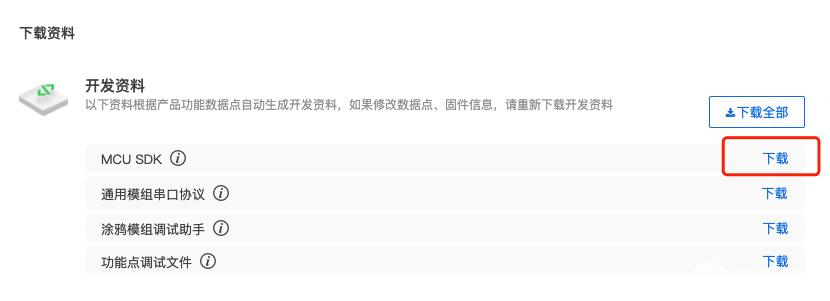
配置开发板,移植 SDK。
说明: Demo 采用 Arduino Uno 开发板。
4、编写主函数
#include "wifi.h" #include "protocol.h" #include
void setup() { pinMode(relay, OUTPUT); // 继电器 I/O 初始化 digitalWrite(relay, LOW); pinMode(PC13, INPUT); // 重置 Wi-Fi 按键初始化 pinMode(2, OUTPUT); // Wi-Fi 状态指示灯初始化 Serial.begin(9600); Serial.println("serial init successful!"); wifi_protocol_init(); } void loop() { if (init_flag == 0) { time_cnt++; if (time_cnt % 6000 == 0) { time_cnt = 0; cnt ++; }
void key_scan(void) { static char ap_ez_change = 0; unsigned char buttonState = HIGH; buttonState = digitalRead(PC13); if (buttonState == LOW) { delay(3000); buttonState = digitalRead(PC13); printf("----%d",buttonState); if (buttonState == LOW) { printf("123\r\n"); init_flag = 0; switch (ap_ez_change) { case 0 : mcu_set_wifi_mode(SMART_CONFIG); break; case 1 : mcu_set_wifi_mode(AP_CONFIG); break; default: break; } ap_ez_change = !ap_ez_change; } } } void wifi_stat_led(int *cnt) { #define wifi_stat_led 2 switch (mcu_get_wifi_work_state()) { case SMART_CONFIG_STATE: //0x00 init_flag = 0; if (*cnt == 2) { *cnt = 0; }
if (*cnt % 2 == 0) //LED 快闪 { digitalWrite(wifi_stat_led, LOW); } else { digitalWrite(wifi_stat_led, HIGH); } break; case AP_STATE: //0x01 init_flag = 0; if (*cnt >= 30) { *cnt = 0; } if (*cnt == 0) // LED 慢闪 { digitalWrite(wifi_stat_led, LOW); } else if (*cnt == 15) { digitalWrite(wifi_stat_led, HIGH); } break; case WIFI_NOT_CONNECTED: // 0x02 digitalWrite(wifi_stat_led, HIGH); // LED 熄灭 break; case WIFI_CONNECTED: // 0x03 break; case WIFI_CONN_CLOUD: // 0x04 if ( 0 == init_flag ) { digitalWrite(wifi_stat_led, LOW);// LED 常亮 init_flag = 1; // Wi-Fi 连接上后该灯可控 *cnt = 0; } break; default: digitalWrite(wifi_stat_led, HIGH); break; } }
编辑:jq
-
深联华单片机的智能垃圾桶系统设计2013-10-29 7828
-
【DNA Kit申请】智能垃圾桶2015-09-29 3537
-
【蓝牙4.1申请】智能垃圾桶2015-10-09 2536
-
基于ARM的家用智能垃圾桶怎么实现?2020-04-13 2598
-
【大联大品佳 Nuvoton ISD9160语音识别试用申请】语音控制的智能垃圾分类垃圾桶2020-08-10 1550
-
DIY智能垃圾桶套件2021-08-03 1719
-
DIY智能垃圾桶套件中SG90模拟舵机控制该如何去使用呢2021-11-08 1662
-
基于51单片机的一个语音识别分类智能垃圾桶设计2021-11-18 4276
-
DIY智能垃圾桶套件中语音播报模块的详细使用2022-01-26 2145
-
基于小凌派RK2206的智能垃圾桶设计2023-02-13 2692
-
基于LD3320的语音识别智能垃圾桶设计2017-12-15 24806
-
智能垃圾桶有哪些功能及特点_智能垃圾桶市场前景_智能垃圾桶怎么用2018-01-04 20598
-
基于51单片机的智能垃圾桶(语音版)2021-11-13 1483
-
『开源项目』基于STM32的智能垃圾桶之语音播报2021-12-02 1128
-
基于CW32的智能语音分类垃圾桶设计2023-11-06 2408
全部0条评论

快来发表一下你的评论吧 !

